Como desenhar uma linha no word. Como fazer uma linha no Word
Se você costuma trabalhar no Word, mais cedo ou mais tarde precisará criar uma linha horizontal acima ou abaixo do texto. Isso é muito útil quando você deseja criar um modelo para um documento específico.
Existem muitas maneiras de fazer isso no Word, mas consideraremos as maneiras mais simples de resolver esse problema.
Linhas horizontais no Word 2003
Primeiro, coloque o cursor no local desejado. Vá para o menu "Formatar" e selecione o item "Bordas e sombreamento". Selecione a linha desejada no menu "Tipo" e clique em "OK". Agora a linha que escolhemos pertencerá ao parágrafo inteiro. Se você precisar apenas de uma determinada parte da linha, é melhor usar a inserção de células. Lá você também precisará marcar as linhas visíveis e invisíveis.
Linhas horizontais no Word 2007 e superior
Nesta versão do Word, uma linha horizontal pode ser desenhada de várias maneiras. Se você só precisa de texto sublinhado, pode usar o botão "H" na seção "Página inicial". Simples e fácil.
Para criar uma linha de cima, esquerda, direita(vertical), você precisa ir até a seção "Parágrafo" e abrir o menu "Bordas". Aqui você pode selecionar a linha de que precisa, após a qual poderá digitar o texto com segurança. Será digitado já com a linha.
Com essa abordagem, é importante não esquecer que a tecla "Enter" removerá a linha. Portanto, você precisa mover o documento exclusivamente nas "setas".
Se você precisar de uma sublinha, mas sem texto, pode fazê-lo simplesmente mantendo pressionada a tecla "Shift" enquanto pressiona o número necessário de vezes na tecla "-". Você receberá uma linha como "______" sem texto.
Agora você pode desenhar linhas horizontais no Word.
Não raramente, ao projetar documentos de texto, torna-se necessário traçar uma linha, por exemplo, para separar uma parte do texto da outra. No editor de texto do Microsoft Word, existem várias opções para resolver esse problema de uma só vez.
Neste artigo, veremos três das maneiras mais fáceis de desenhar uma linha no Word. O material será relevante para todas as versões modernas do Word. Incluindo Word 2007, 2010, 2013 e 2016.
Método número 1. Inserindo um traço ou sublinhado.
Talvez a maneira mais fácil de desenhar uma linha no Word seja usar o traço ou o sublinhado. Ao inserir um grande número desses sinais em uma linha, você obterá uma linha horizontal. Por exemplo, para desenhar uma linha usando um traço, basta manter pressionada a tecla CTRL e, sem soltá-la, pressionar a tecla menos no bloco de teclado adicional. Em seguida, mantenha essa combinação de teclas até obter uma linha do comprimento necessário.
De maneira semelhante, você pode desenhar uma linha usando o caractere de sublinhado. Para fazer isso, mantenha pressionada a tecla SHIFT e a tecla com o sinal de sublinhado. Então você precisa segurar essas teclas até que uma linha do comprimento que você precisa seja desenhada.

Este método de criação de linhas é conveniente porque tal linha é fácil de desenhar e fácil de apagar. Se a linha não for necessária, ela poderá ser excluída da mesma forma que qualquer outro texto.
Método número 2. Inserindo uma linha finalizada.
Outra forma de desenhar uma linha no Word é usar o botão para criar bordas. Este botão está localizado na guia "Página inicial" e permite desenhar rapidamente uma linha em qualquer lugar do texto. Tudo que você precisa fazer é colocar o cursor onde a linha deve estar, clicar no botão e selecionar "Linha horizontal". Como resultado, uma linha horizontal será desenhada no local selecionado na página.

A vantagem desse método é que a linha desenhada dessa maneira pode ser alterada. A linha pode ser mais grossa, mais fina, mais longa ou mais curta. Para fazer isso, a linha deve ser selecionada com o mouse, após o que seu tamanho pode ser ajustado movendo seus cantos. Para excluir essa linha, basta selecioná-la e pressionar a tecla Delete.
Método número 3. Inserindo uma figura.
Na guia "Inserir" existe um botão "Formas", com o qual você pode inserir várias formas no documento. Entre outras coisas, há uma figura em forma de linha. Para inseri-lo no documento, clique no botão "Formas", selecione a linha e desenhe uma linha no documento com o comprimento que você precisa.
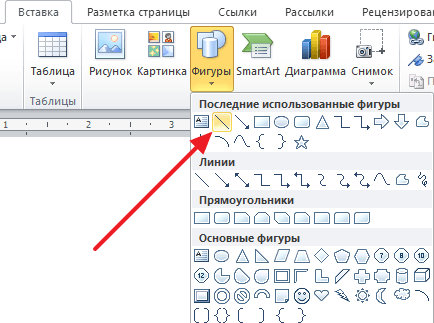
A vantagem desse método é que essa linha pode ser colocada em qualquer ângulo. Para excluir essa linha, basta selecioná-la com o mouse e pressionar a tecla Delete.
Como você provavelmente já entendeu, o editor de texto do Word é um programa multifuncional e, talvez, a princípio seja muito subestimado por muitos usuários. Claro, em alguns momentos ainda é melhor usar o mesmo Excel, mas, em geral, o Word dá conta de muitas tarefas.
Com sua ajuda, você sempre pode criar um documento bonito, dando-lhe uma qualidade profissional deliberada, ou vice-versa, tornando-o informal. Você pode trabalhar com tabelas, alterar o estilo do texto, etc. Além disso, a interface do Word é pensada nos mínimos detalhes, permite encontrar a ferramenta necessária para o trabalho em questão de segundos. A propósito, no Word, você pode até desenhar uma linha se precisar dela de repente. Na verdade, falaremos mais sobre como desenhar uma linha em uma palavra.
Método um
Na verdade, em quase todas as situações controversas que surgem no Word, existem várias opções para sair dela. E isso é muito bom, porque cada usuário pode escolher o que mais gosta e combina com ele. Então, vamos começar com o primeiro método, na minha opinião, muito simples e compreensível para todos.
Imagine que você digitou algum texto e precisa destacá-lo com um sublinhado. Para fazer isso, fazemos o seguinte: selecione o texto e, na guia "Página inicial" da barra de ferramentas, encontramos o bloco "Fonte". Existem três botões: negrito, itálico e sublinhado, e se ainda precisar, isso pode ser feito por meio de outro menu. Assim, basta clicar no último botão, conforme a imagem abaixo.
Método dois
Este método é ainda mais funcional. É útil naquelas situações em que você deseja desenhar uma ou mais linhas em qualquer área da folha, e não importa se é horizontal, vertical, transversal ou outra coisa. Fazem isto:
- Há uma guia Inserir na barra de ferramentas, abra-a.
- Existe um bloco "Ilustrações" no qual o botão "Formas" é fornecido.
- Ao clicar nele, encontre uma linha reta entre as propostas. Clique nele no momento em que for necessário inserir uma linha no texto. Observe que você terá que especificar dois pontos: o local onde começará e onde terminará.

Método três
Este editor de texto fornece outra ferramenta útil para criar linhas rapidamente. Para desenhar uma linha, coloque o cursor no lugar certo e clique no botão "Bordas", localizado, novamente, na guia "Página inicial". Depois disso, uma linha horizontal deve aparecer em toda a largura da folha. 
Espero que você tenha gostado de uma dessas formas de desenhar uma linha no Word. Escolha qualquer um e fique à vontade para experimentar!
Ao trabalhar com o programa Microsoft Word, muitas vezes você pode precisar de vários separadores na forma de linhas. Neste artigo, mostraremos como fazer uma linha no Word de várias maneiras.
1. A maneira mais fácil é fazer um sublinhado. Para fazer isso, vá até a guia "Início" e clique no ícone com a letra H. Isso ativará o sublinhado do texto. Depois disso, todo o texto selecionado será sublinhado abaixo.

Você também pode "sublinhar" uma área vazia. Para fazer isso, ative o ícone de sublinhado de texto (letra "H") e pressione a tecla Tab no teclado várias vezes.
Você pode definir o tipo de sublinhado e escolher sua cor.

2. Também uma forma muito simples e eficaz. Para fazer isso, basta manter pressionada a tecla Shift e pressionar a barra de espaço.

3. Para desenhar uma linha de largura total acima ou abaixo de uma linha, você pode usar a ferramenta de borda, que é mais comumente usada para definir bordas de página. A linha pode ser horizontal ou vertical.

4. Se for necessário sublinhar de várias formas ou textos complexos, devem ser usadas tabelas. Você pode configurá-los para que uma parte fique invisível e a outra seja definida como sublinhada.

Clique na tabela e selecione Bordas e sombreamento. Configure a mesa para que algumas linhas fiquem visíveis e outras invisíveis
5. Você pode simplesmente desenhar uma linha no Word. Para fazer isso, vá para a guia "Inserir" e na coluna "Formas", selecione o item "Linha". Para tornar a linha horizontal, mantenha pressionada a tecla Shift.

As linhas em documentos de texto costumam ser usadas para sublinhar, enfatizar informações, criar uma linha em branco, preencher ou definir texto. E como traçar uma linha no Wordp é uma questão bastante comum, difícil de responder. Primeiro você precisa decidir o que exatamente você precisa.
Existem três opções principais de como fazer uma linha reta no Word, cada uma delas pode ser útil em diferentes situações. As formas de remover linhas retas dependem da forma escolhida para criá-las.
primeira via
Talvez tenha surgido uma situação em que você não sabe como traçar uma linha no Word, simples, sólida, no meio de uma linha. Na maioria das vezes, quando você precisa deixar um espaço vazio no texto para preencher os dados à mão posteriormente. Isso se aplica a papéis timbrados, contratos e atos.
No teclado, localize a tecla “-” e pressione-a simultaneamente com a tecla “Ctrl”. O resultado é uma pequena linha reta. Se você repetir esta operação várias vezes, poderá "esticá-la" até a largura de toda a página. Quando chegar às margens, vá para a segunda linha.
Como remover uma linha no Word criada dessa maneira? Também é bastante simples - exploramos a tecla "Backspace".
segunda via
Você não precisa de uma linha horizontal, mas vertical ou oblíqua? Como desenhar uma linha no Word, qual ferramenta usar? Uma linha reta criada como uma figura é facilmente executada.
Você pode desenhar uma linha reta usando o segundo método absolutamente em qualquer canto da folha: paralela e perpendicular ao texto, em ângulo. Para fazer isso, você precisa seguir várias etapas:
- Vá para a seção especial "Inserir", selecione o comando "Formas".
- Clique no ícone da linha reta.
- Clique com o mouse no ponto inicial da folha, em vez do cursor você verá uma cruz.
- Mova o mouse na direção desejada enquanto mantém pressionado o botão esquerdo.
- Solte o botão no ponto onde deseja terminar a linha.
Da mesma forma, você pode desenhar setas, curvas, onduladas e assim por diante. Posteriormente, você pode alterar sua aparência, largura, cor e outros parâmetros. Se você parou acidentalmente antes, pode alongar a linha reta: para isso, pressione o círculo na ponta e arraste-o até o tamanho desejado enquanto mantém pressionado o botão esquerdo.
Como deletar uma linha no Word, feita como figura, se, ao contrário, não for necessária? Qualquer forma pode ser removida selecionando-a com o mouse e pressionando a tecla "Excluir" ou selecionando o botão "Cortar" na barra de ferramentas. Para selecionar, basta clicar em qualquer lugar.
terceira via
Como fazer uma linha no Word de uma só vez em toda a largura da página? Há outro botão útil no menu principal do editor. Para usá-lo, você precisa colocar o cursor em um local adequado e, em seguida, localizar o botão "Bordas" no painel. Você pode remover a borda extra operando o mesmo botão clicando nele para desativá-lo.

Para criar sublinhado, colunas, linhas em um documento de texto usando o aplicativo Microsoft Word, existem várias opções. Cada um deles é conveniente, simples e prático para diferentes situações e requisitos. É fácil, pelo contrário, remover elementos desnecessários e sublinhados. Resta apenas decidir qual das instruções é a certa para você.




